OneDriven käyttäminen työpaikan tai oppilaitoksen linkeissä Power BI Desktopissa
Monilla henkilöillä on Excel-työkirjoja tallennettuina OneDrive for Workiin tai schooliin, mikä sopisi hyvin käytettäväksi Power BI Desktopin kanssa. Power BI Desktopin avulla voit käyttää online-linkkejä OneDriveen tallennetuille työ- tai oppilaitostiedostoille raporttien ja visualisointien luomiseen. Voit käyttää OneDrive for work- tai school group -tiliä tai yksittäistä OneDrive for work- tai school-tiliä.
Online-linkin hakeminen OneDrivesta työpaikan tai oppilaitoksen käyttöön edellyttää muutamia erityisiä vaiheita. Seuraavissa osioissa selitetään nämä vaiheet, joiden avulla voit jakaa tiedostolinkin ryhmien kesken, eri koneiden välillä ja työtovereidesi kanssa.
Linkin hakeminen Excelistä
Siirry OneDriven työpaikan tai oppilaitoksen sijaintiin selaimen avulla. Valitse kolme pistettä (...) avataksesi Lisää -valikon, valitse sitten Tiedot-.
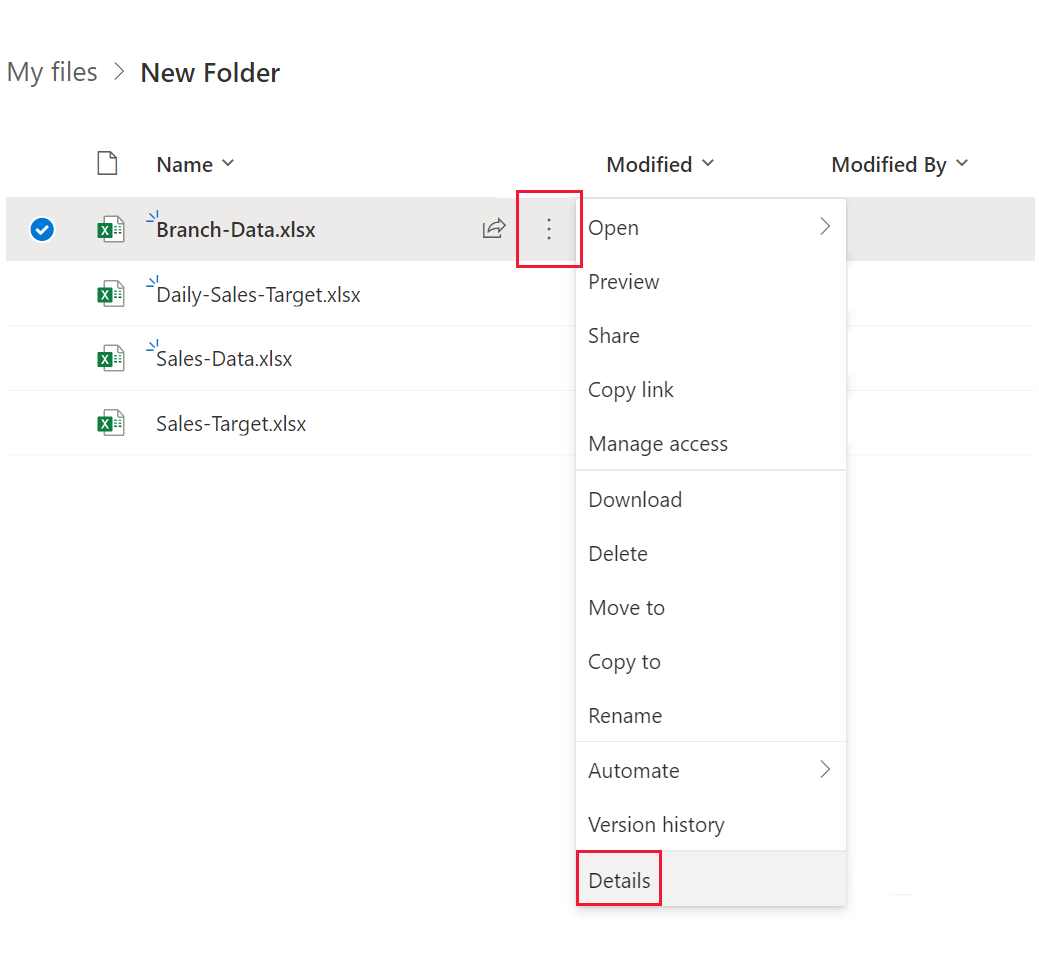
Muistiinpano
Selaimesi käyttöliittymä ei ehkä näytä täsmälleen samalta kuin tässä kuvassa. OneDrive for Workin tai oppilaitoksen selaimen käyttöliittymän tiedostoille on monta tapaa valita Avaa Excelissä -. Voit käyttää mitä tahansa vaihtoehtoa, jonka avulla voit avata tiedoston Excelissä.
Valitse avautuvasta Lisätietoja -ruudusta Kopioi -kuvake Polun -vieressä.
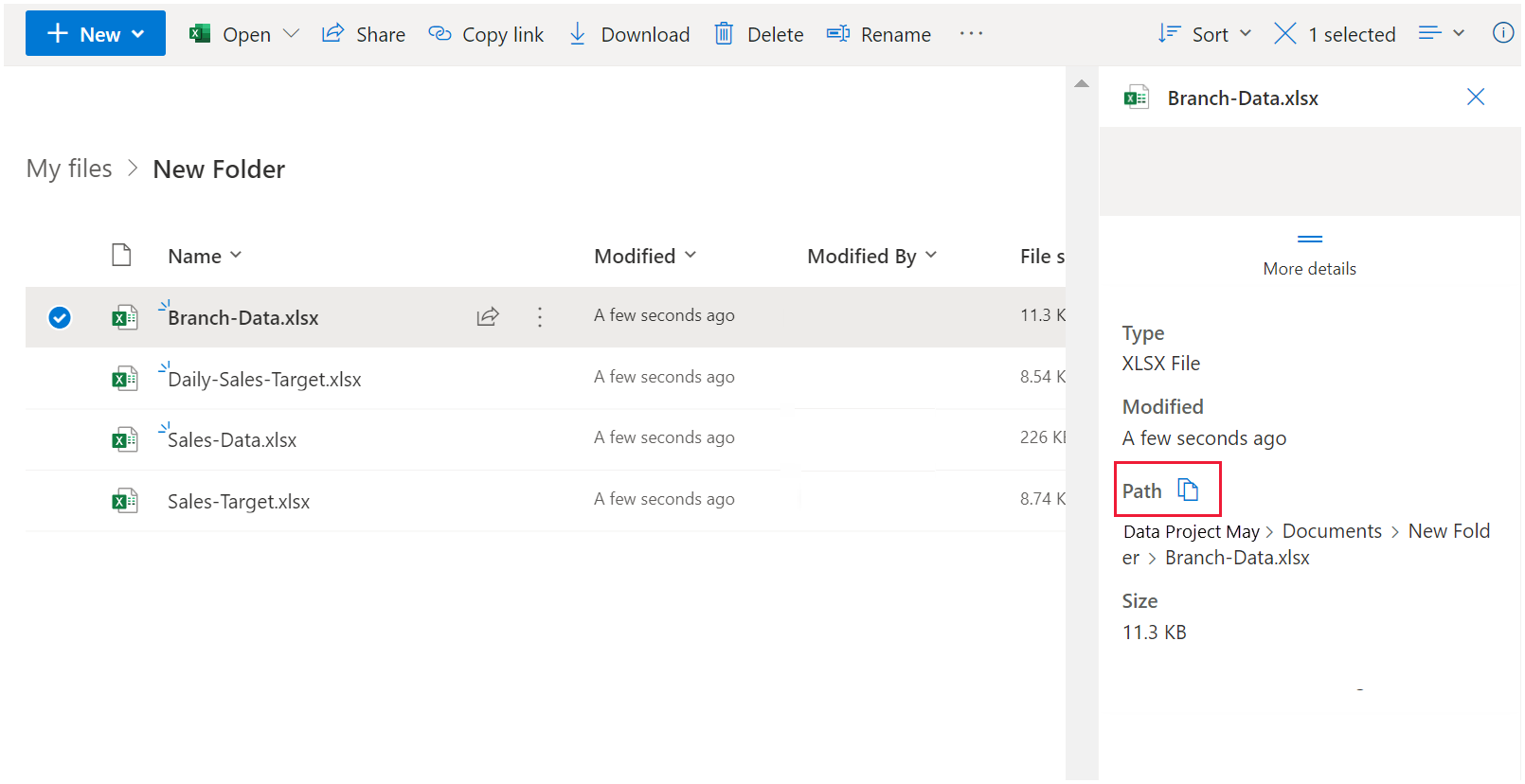
Power BI Desktopin linkin käyttäminen
Power BI Desktopissa voit käyttää leikepöydälle kopioimasi linkkiä. Tee seuraavat toimet:
Valitse Power BI Desktopissa Nouda tiedot>Verkko-.
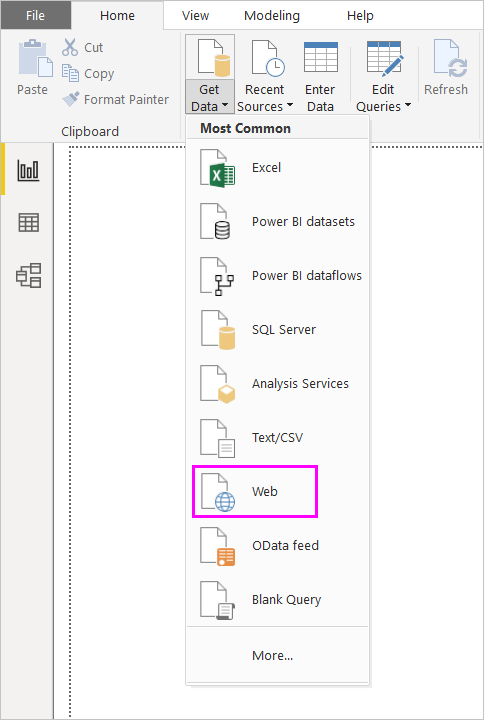
Kun olet valinnut Basic -vaihtoehdon, liitä linkki Verkosta -valintaikkunaan.
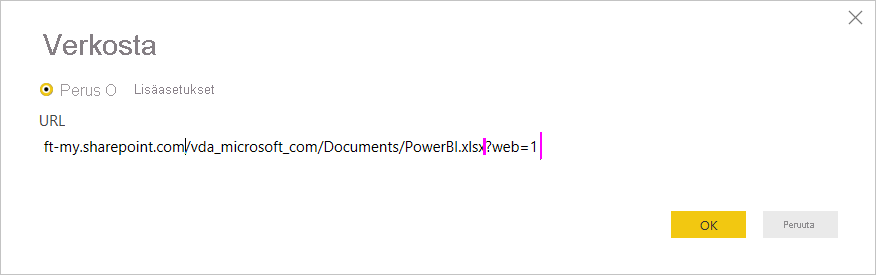
Jos Power BI Desktop kehottaa antamaan tunnistetiedot, valitse joko Windows paikallisia SharePoint-sivustoja varten tai Organisaatiotili- Microsoft 365:lle tai OneDrive työpaikan tai oppilaitoksen sivustoille.
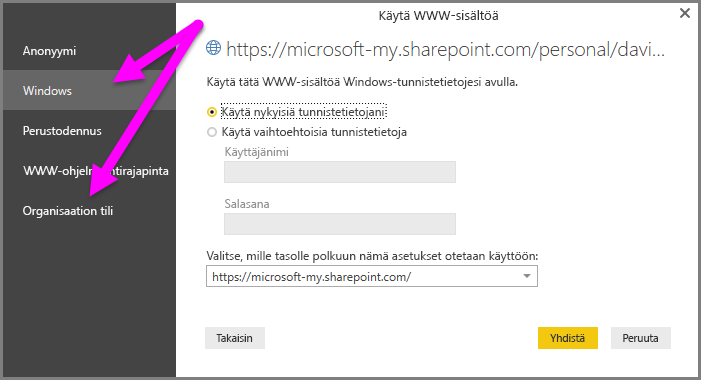
Näyttöön tulee Navigator -valintaikkuna. Sen avulla voit valita luettelosta taulukoita, laskentataulukoita ja alueita, jotka löytyvät Excel-työkirjasta. Sieltä voit käyttää OneDrive for work- tai school-tiedostoa aivan kuten mitä tahansa muutakin Excel-tiedostoa. Voit luoda raportteja ja käyttää sitä semanttisissa malleissa samalla tavalla kuin muissakin tietolähteissä.
Muistiinpano
Jos haluat käyttää OneDrive for work- tai school-tiedostoa tietolähteenä Power BI -palvelussa, kun Service Refresh käytössä kyseiselle tiedostolle, varmista, että valitset OAuth2-todentamismenetelmäksi, kun määrität päivitysasetuksia. Muussa tapauksessa saatat kohdata virheen, kun yrität muodostaa yhteyttä tai päivittää, kuten Tietolähteen tunnistetietojen päivittäminen epäonnistui. Todentamismenetelmäksi OAuth2 valitseminen välttää tunnistetietojen virheen.